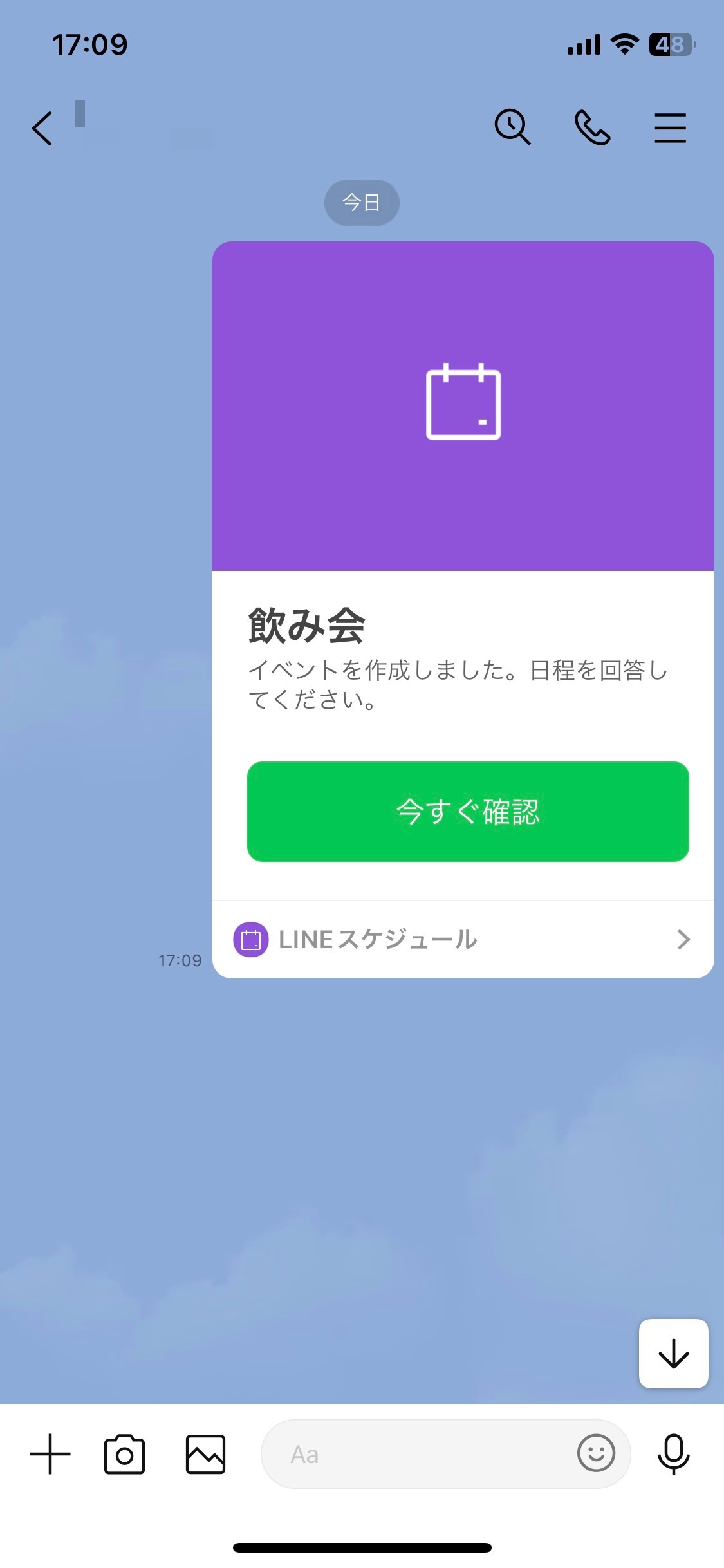
【LINE】スケジュール(日程調整)機能を解説!グループの出欠確認に便利♪
Contents[OPEN]
LINEの友だちやグループで集まってイベントをするとき、スケジュール(日程調整)機能を使えば、簡単にトークルームで出欠確認できます。
この記事では、出欠確認に便利なLINEスケジュールの使い方をご紹介します。
スケジュールを作成して出欠確認する方法や作成されたスケジュールに回答する方法など、基本的な使い方から「こんなときはどうするの?」といった応用的な使い方まで、一緒にチェックしていきましょう♪
- LINEスケジュール機能を使えば、友だちやグループでの出欠確認や予定調整が簡単!
- 予定を立てるには、イベント名・内容・日程を入力するだけ。
- 出欠を回答するには〇・△・✕をタップするだけ。
- 時間も調整したいときは「調整さん」を利用しよう♪
LINEでの出欠確認は、LINEスケジュールが便利!
LINEスケジュールは、簡単にスケジュールの作成・調整・出欠確認を行えます。
- イベント名・内容・日程を設定するだけで、スケジュールを作成可能。
- 〇・△・✕をタップすれば出欠を回答できる。
- 回答するときは「何時以降なら参加」といったメッセージも記入できる。
- メンバーの出欠状況を一覧で把握できるので、日程調整が簡単にできる。
LINEでつながっている友だちやグループで、何かイベントを行うときは、LINEスケジュールで出欠確認と日程調整をしましょう。
LINEスケジュール(日程調整)機能で出欠確認する方法
ここでは、基本的なLINEスケジュールの使い方について、具体的な手順をご紹介します。
- スケジュールの作成&共有方法
- 作成されたスケジュールへの回答方法
LINEスケジュールの作成&共有方法
LINEスケジュールの作成と共有方法は、次の通りです。
- スケジュール調整したいグループのトーク画面を開く。
- 画面左下の「+」→「日程調整」をそれぞれタップする。
- スケジュール作成画面が開くのでイベント詳細と予定日を入力・選択する。
LINEを起動したら、出欠確認したいグループをタップして、トーク画面を開きましょう。
画面左下の「+」と「日程調整」をタップしましょう。
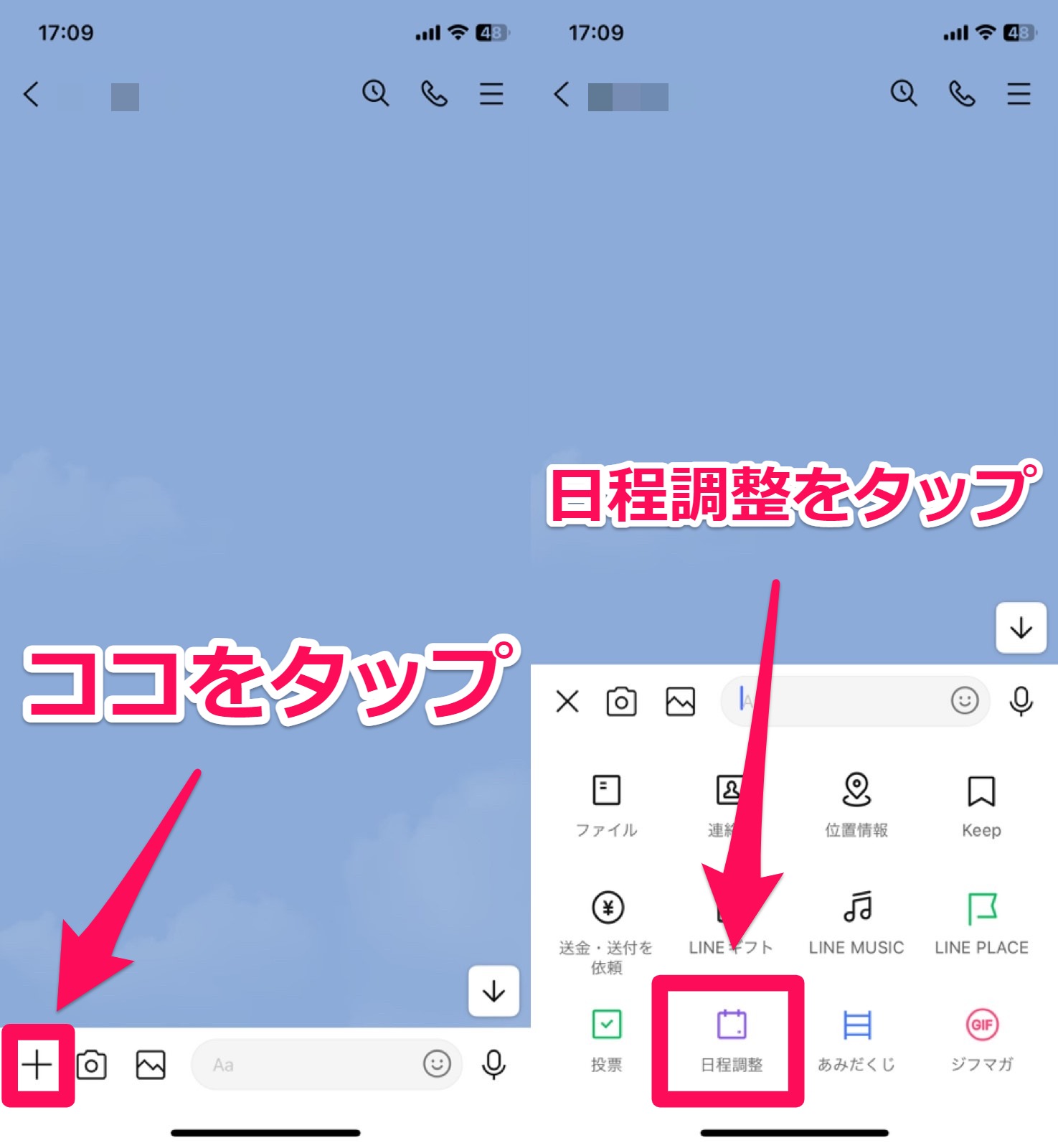
新規スケジュール作成画面が開くので、イベント詳細とイベント予定日を記入・選択します。
つづいて「メンバーを招待」をタップして下さい。
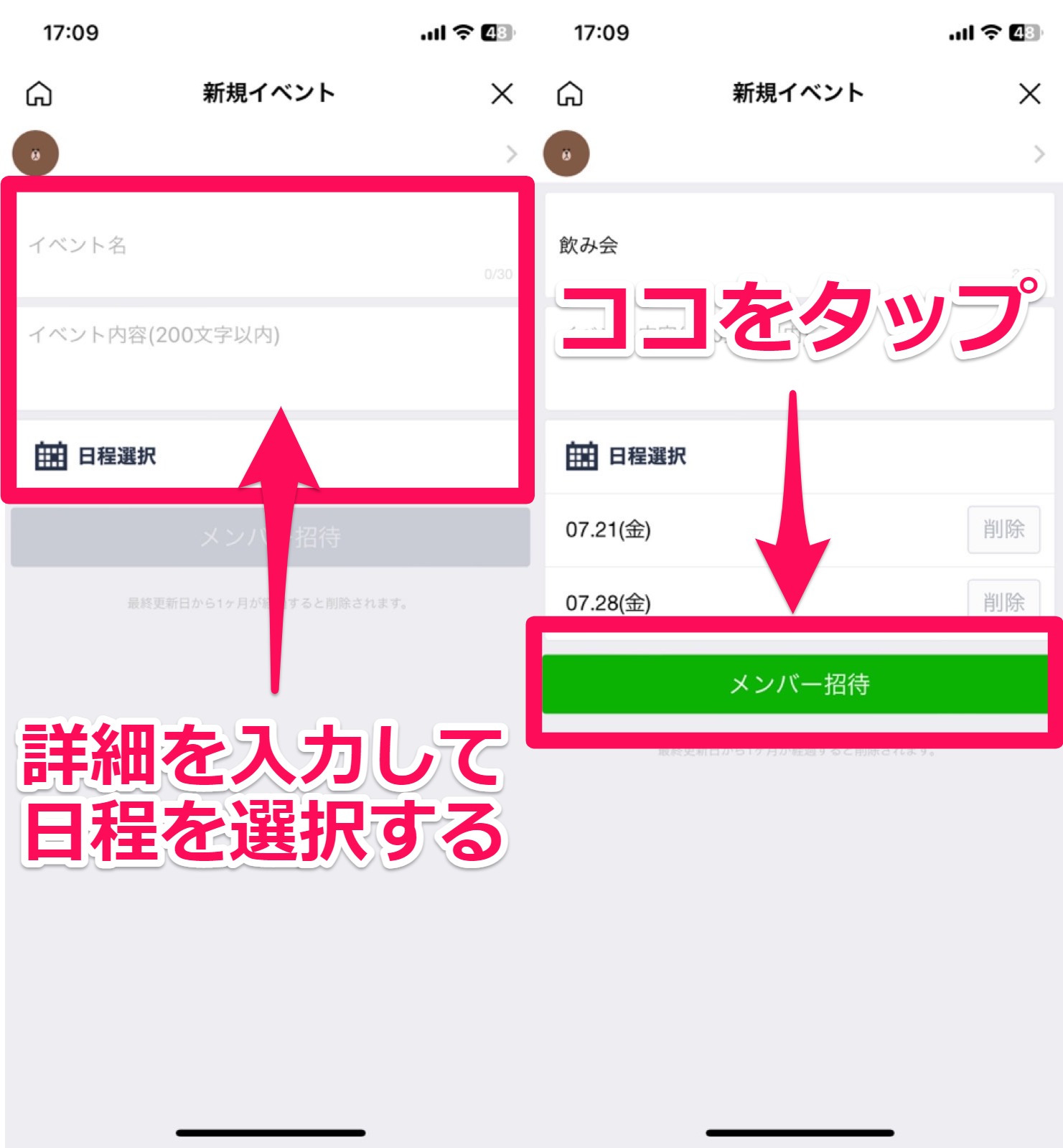
出欠を確認したいメンバーへのメッセージを入力し、「送信」をタップします。
トーク画面にスケジュールが作成できれば、完了です。
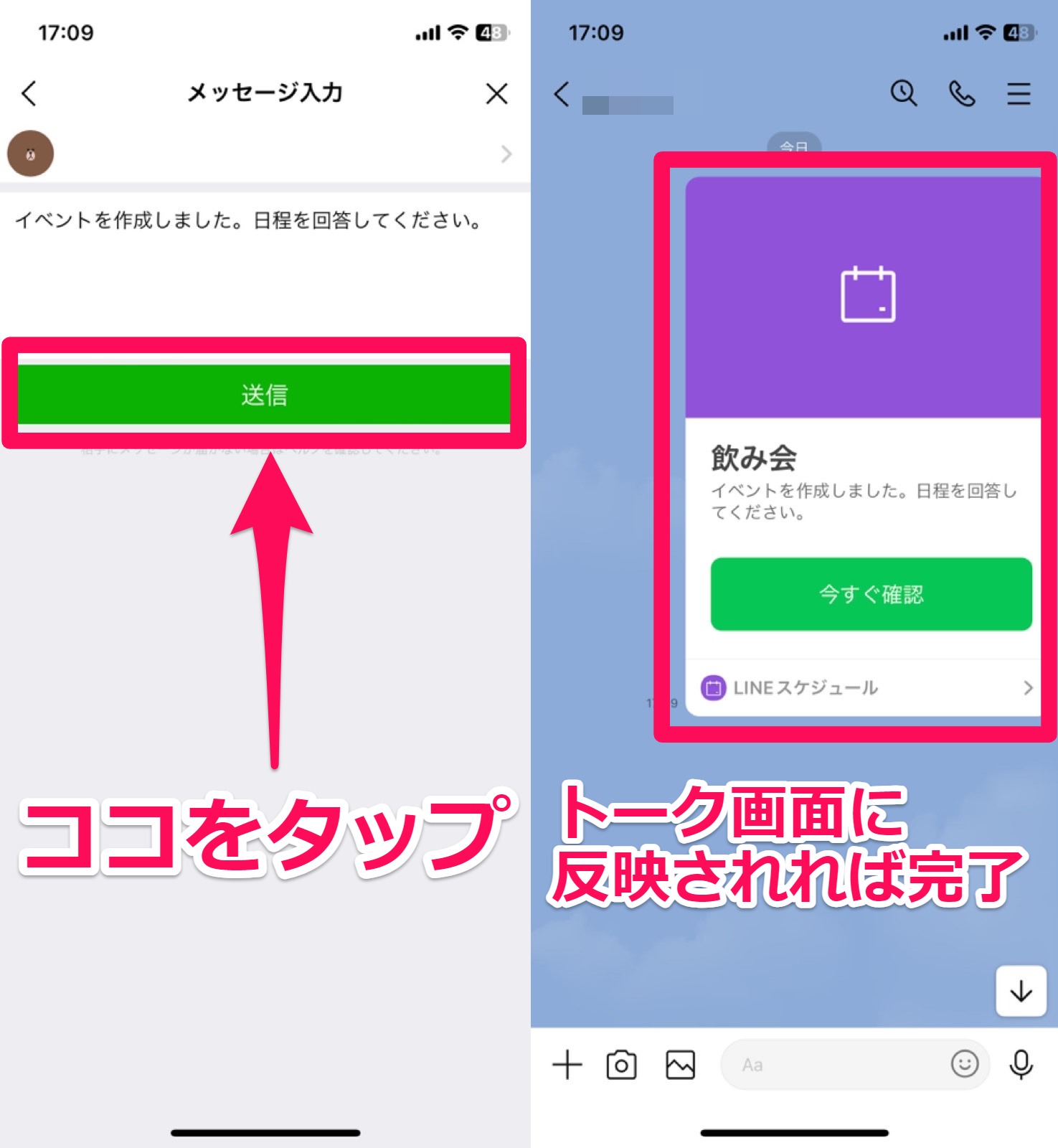
あとは、友だちやメンバーからの回答を待ち、スケジュールを調整しましょう。
作成されたLINEスケジュールへの回答方法
作成されたスケジュールに対して、出欠を回答する方法は、次の通りです。
スケジュールを作成したユーザーから「イベントを作成しました。日程を回答してください」とメッセージが来るので、トークルームを確認しましょう。
「今すぐ確認」をタップすると、作成されたスケジュールの詳細を確認できます。
「回答する」をタップします。
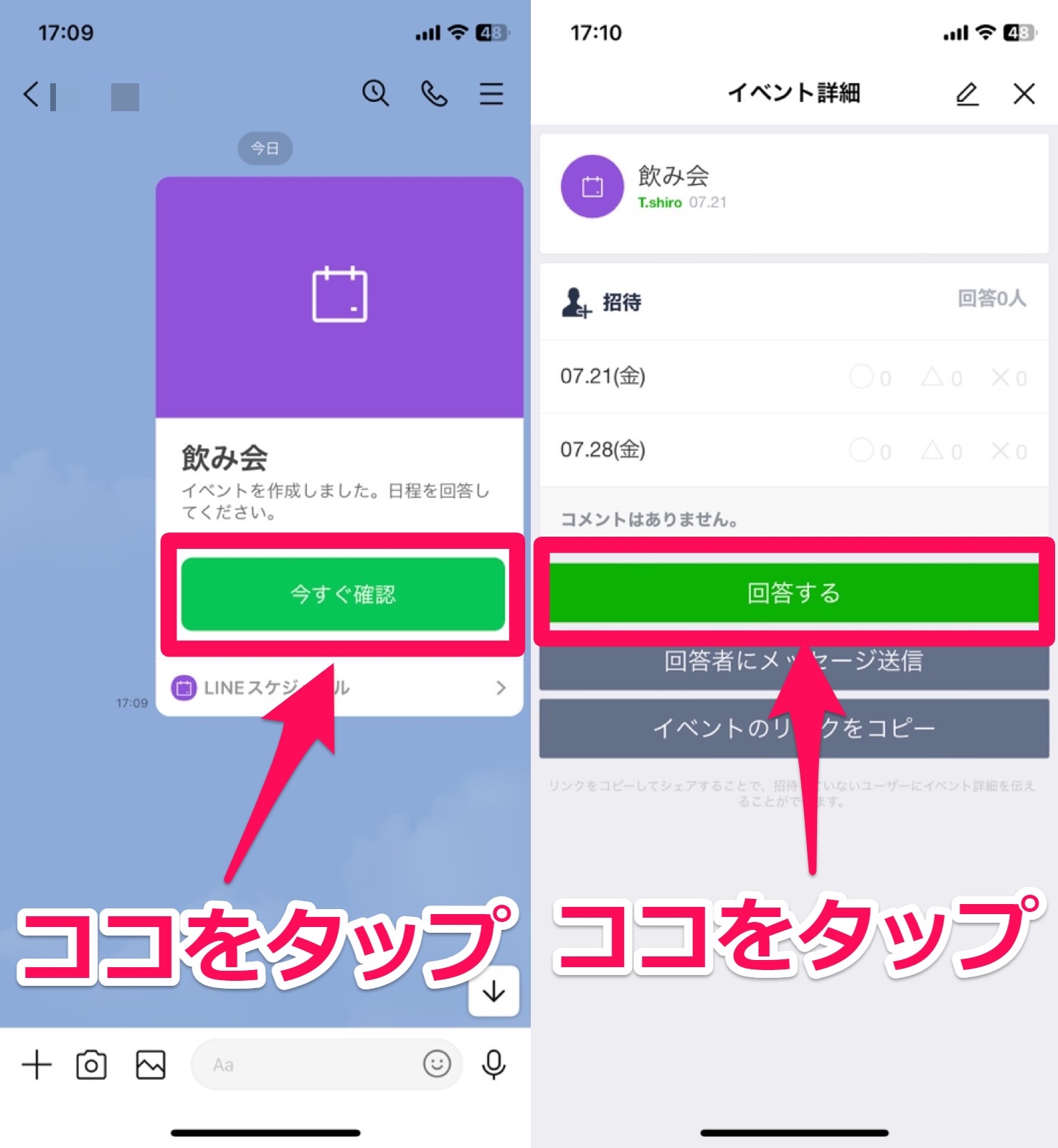
提示された日程への出欠を〇・△・✕のいずれかをタップし、回答しましょう。
スケジュールを作成したユーザーにメッセージがある場合は、コメントを入力して下さい。
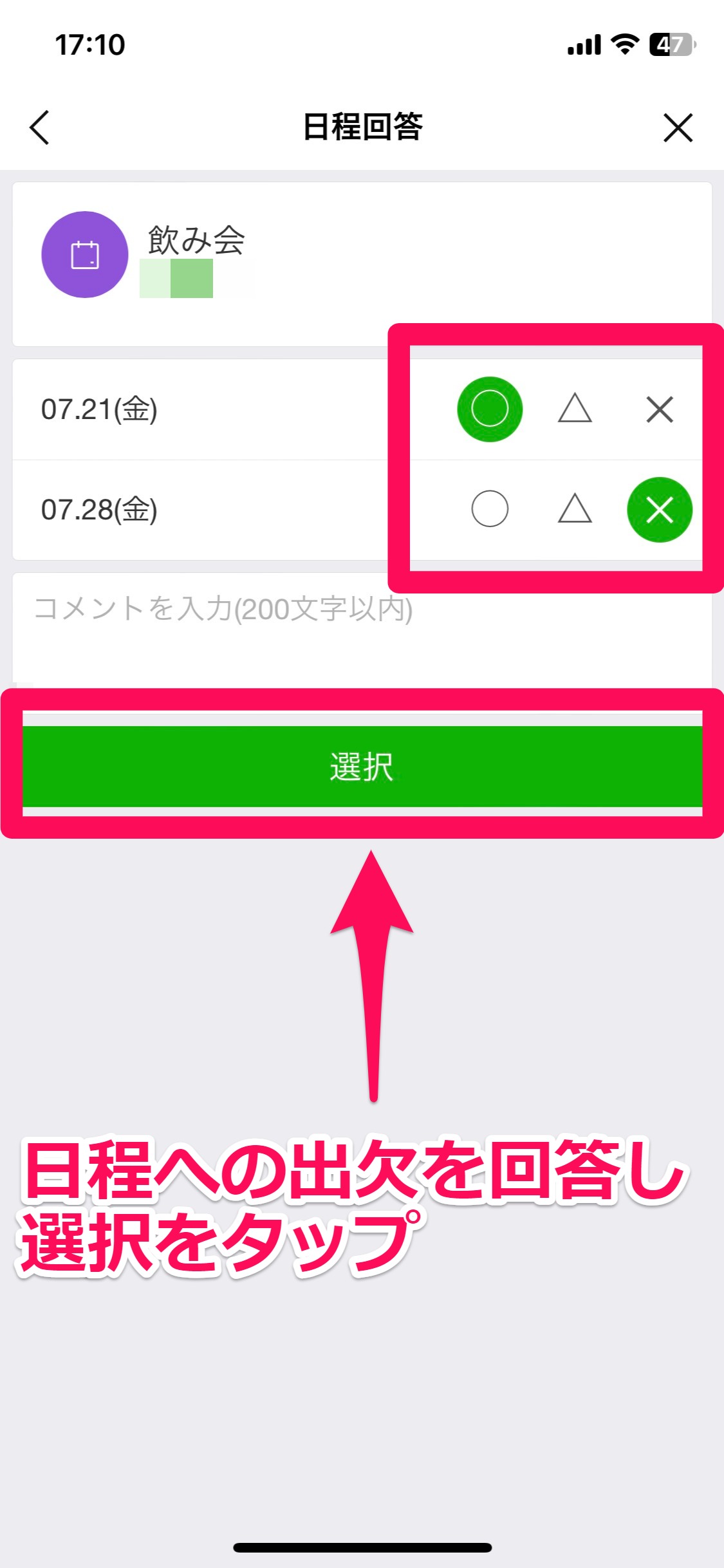
「選択」をタップすれば、スケジュールへの出欠回答は完了です。
LINEスケジュールの便利機能と使い方
LINEスケジュールの基本的な使い方は、とてもシンプルです。
しかし、ユーザーの細かな要望にも応えられるような便利機能が複数揃っています。
最後に、LINEスケジュールの便利な機能と使い方について、スケジュールを作成するユーザーと回答するユーザー別にご紹介します。
- 出欠確認する友だちを追加したい。
- 作成したLINEスケジュールを編集したい。
- 作成したLINEスケジュールを削除したい。
- スケジュールに時間も指定したい。
- 回答済みの出欠を変更したい
【作成側】出欠確認する友だちを追加したい
グループ外の友だちやスケジュール作成後にグループに追加されたメンバーにも出欠確認を取りたい場合は、スケジュールのURLをコピペして、回答してもらいましょう。
LINEスケジュールのURLをコピペして追加招待する方法は、次の通りです。
トーク画面に表示されているスケジュールの「今すぐ確認」と「イベントのリンクをコピー」をタップします。
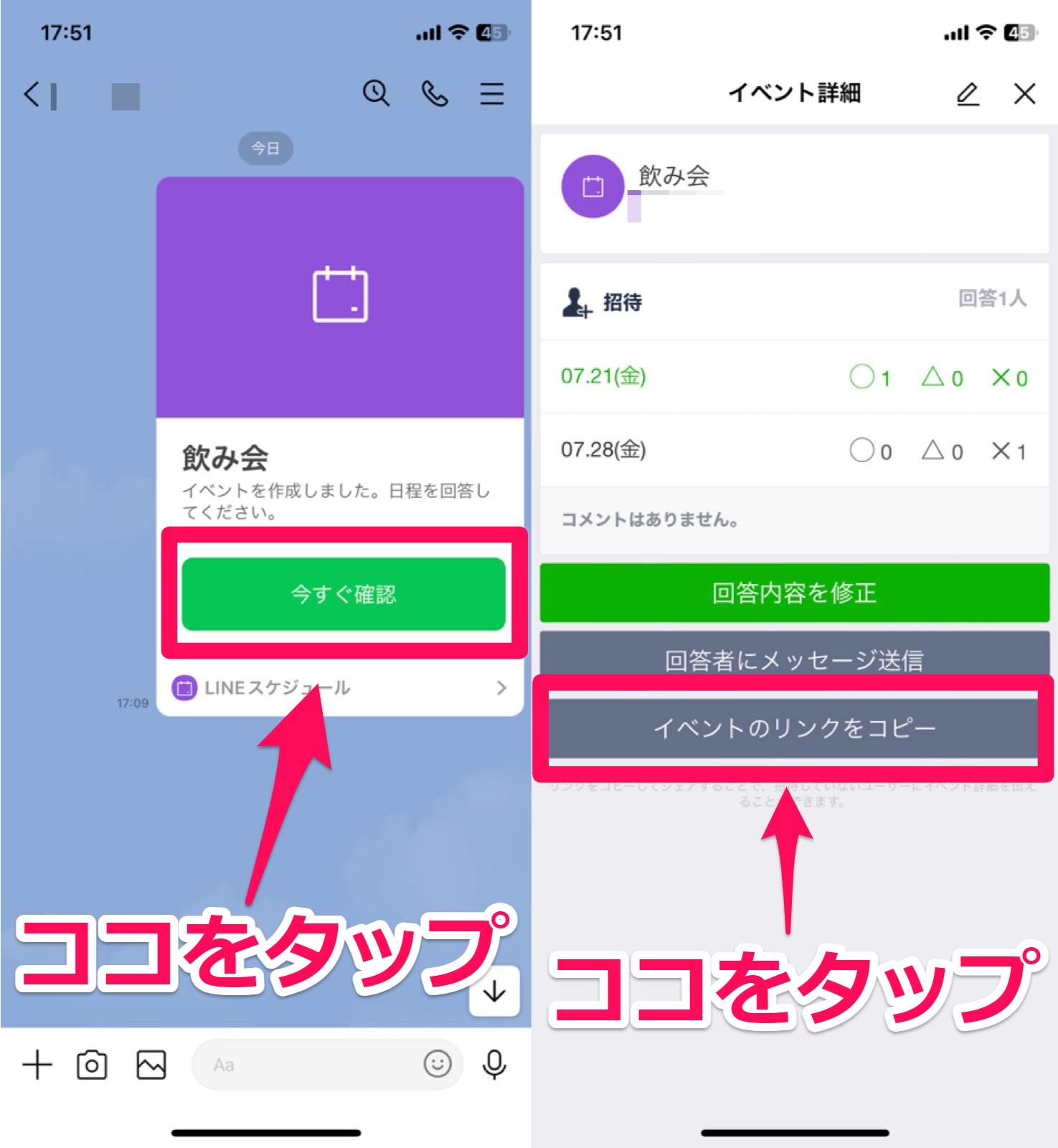
あとは、新たに招待したい友だちとのトークルームにコピーしたリンクを「ペースト」するだけです。
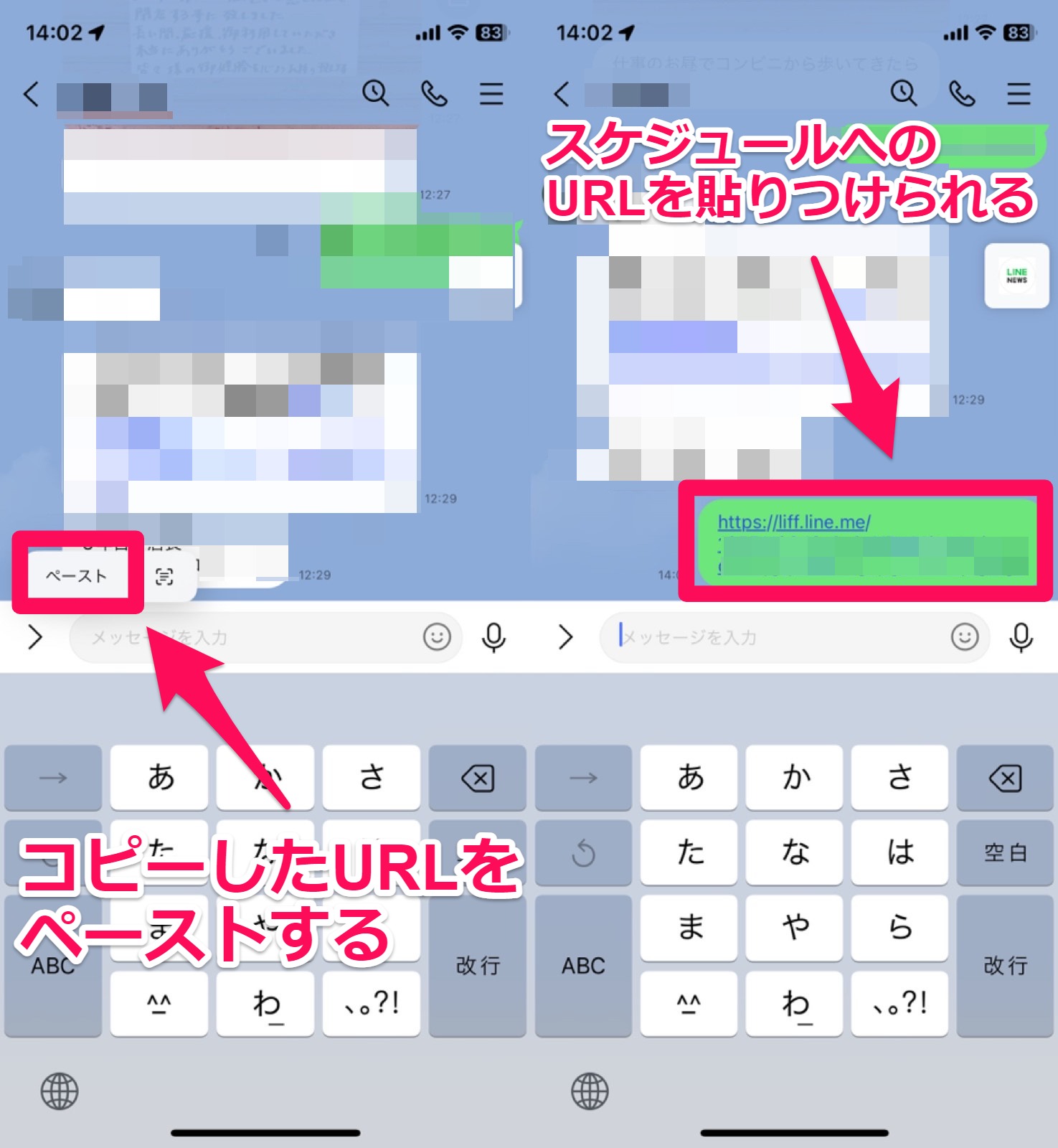
貼られたリンクを友だちがタップすると、出欠確認の回答画面へアクセスできます。
【作成側】作成したLINEスケジュールを編集したい
作成したLINEスケジュールを編集する方法は、次の通りです。
トーク画面に表示されているスケジュールの「今すぐ確認」をタップし、イベント詳細画面の右上の「編集」アイコンをタップします。
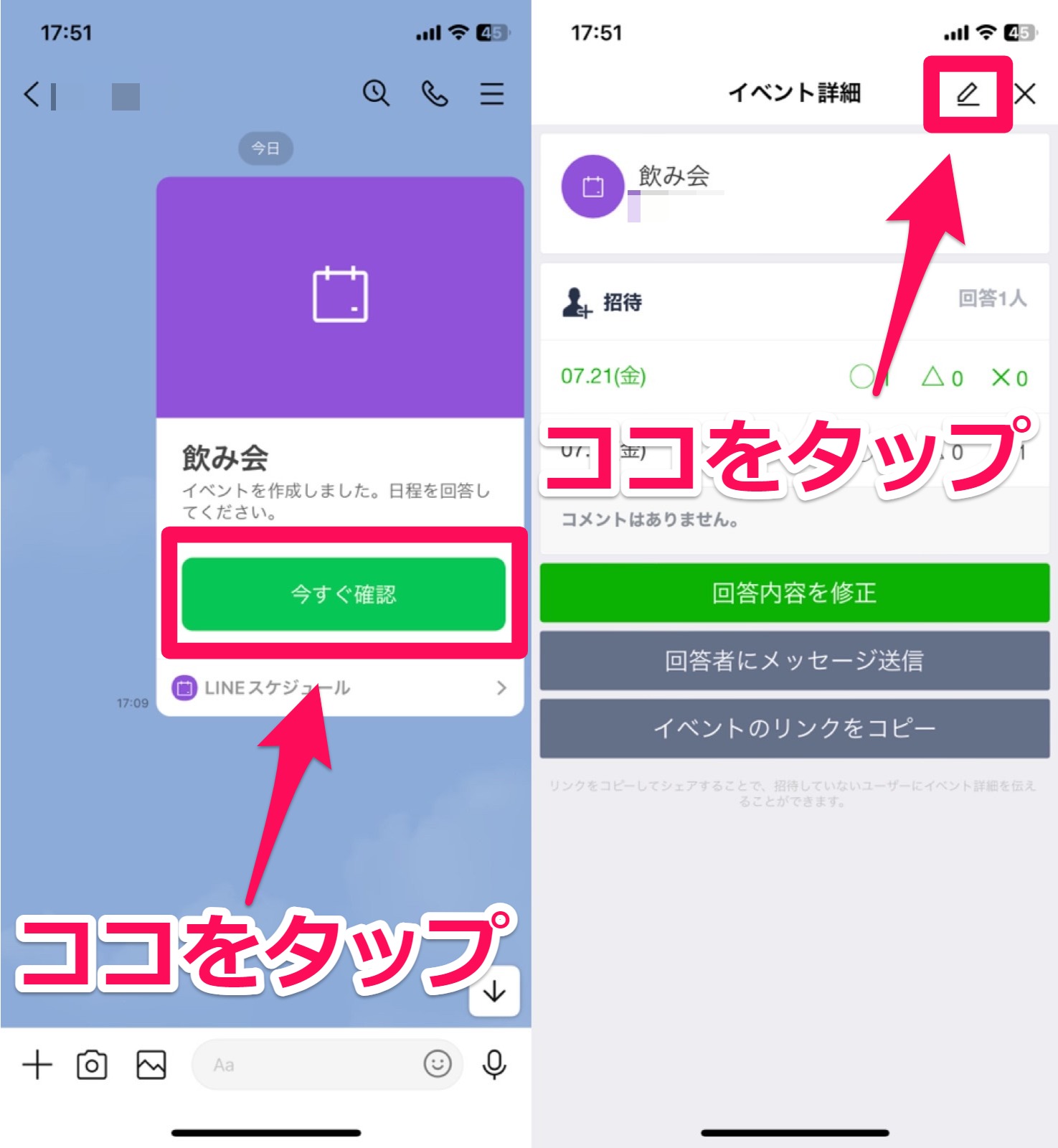
- イベント名
- イベント内容
- 日程
編集が終わったら、最後に「更新」をタップして下さい。
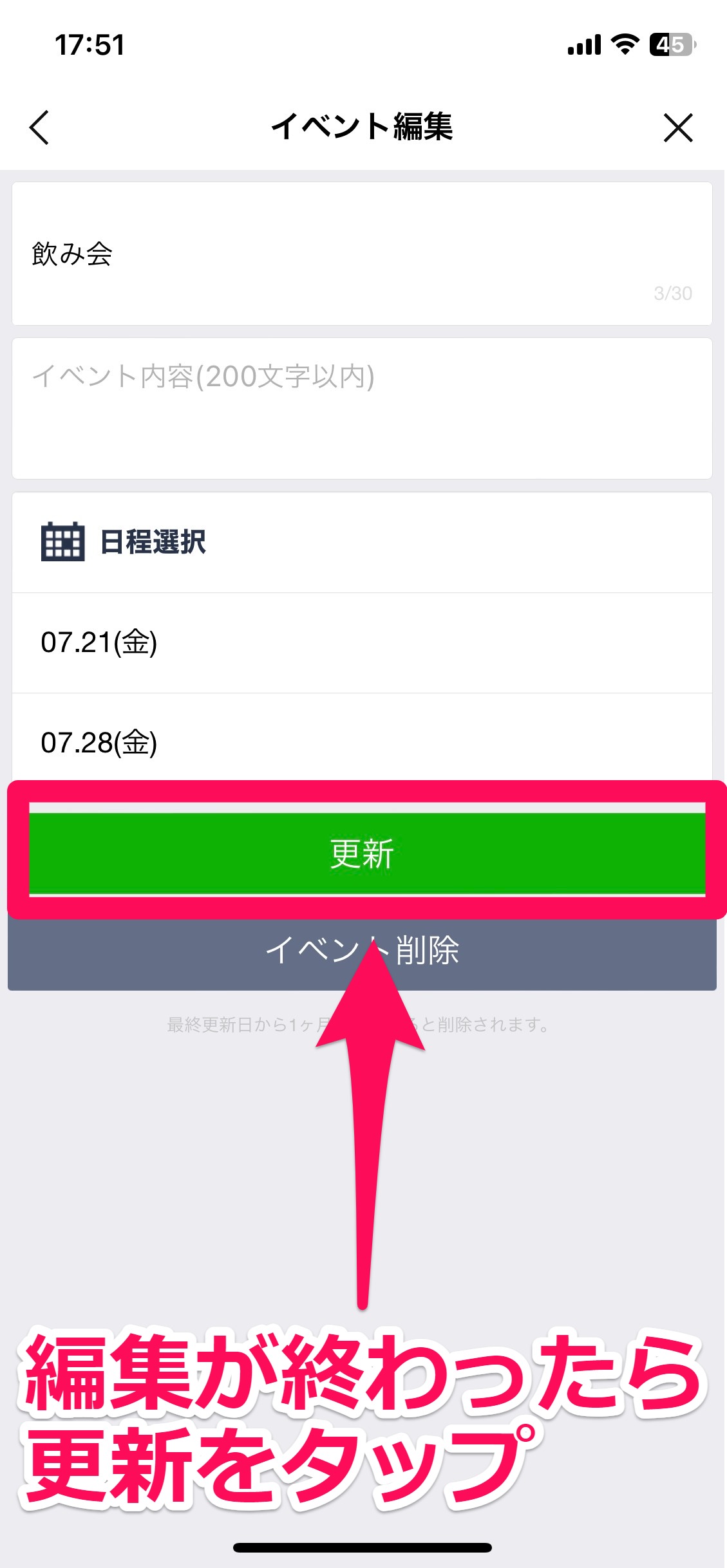
変更内容が反映されます。
【作成側】作成したLINEスケジュールを削除したい
作成したLINEスケジュールを削除する方法は、次の通りです。
トーク画面に表示されているスケジュールの「今すぐ確認」をタップし、イベント詳細画面の右上の「編集」アイコンをタップします。
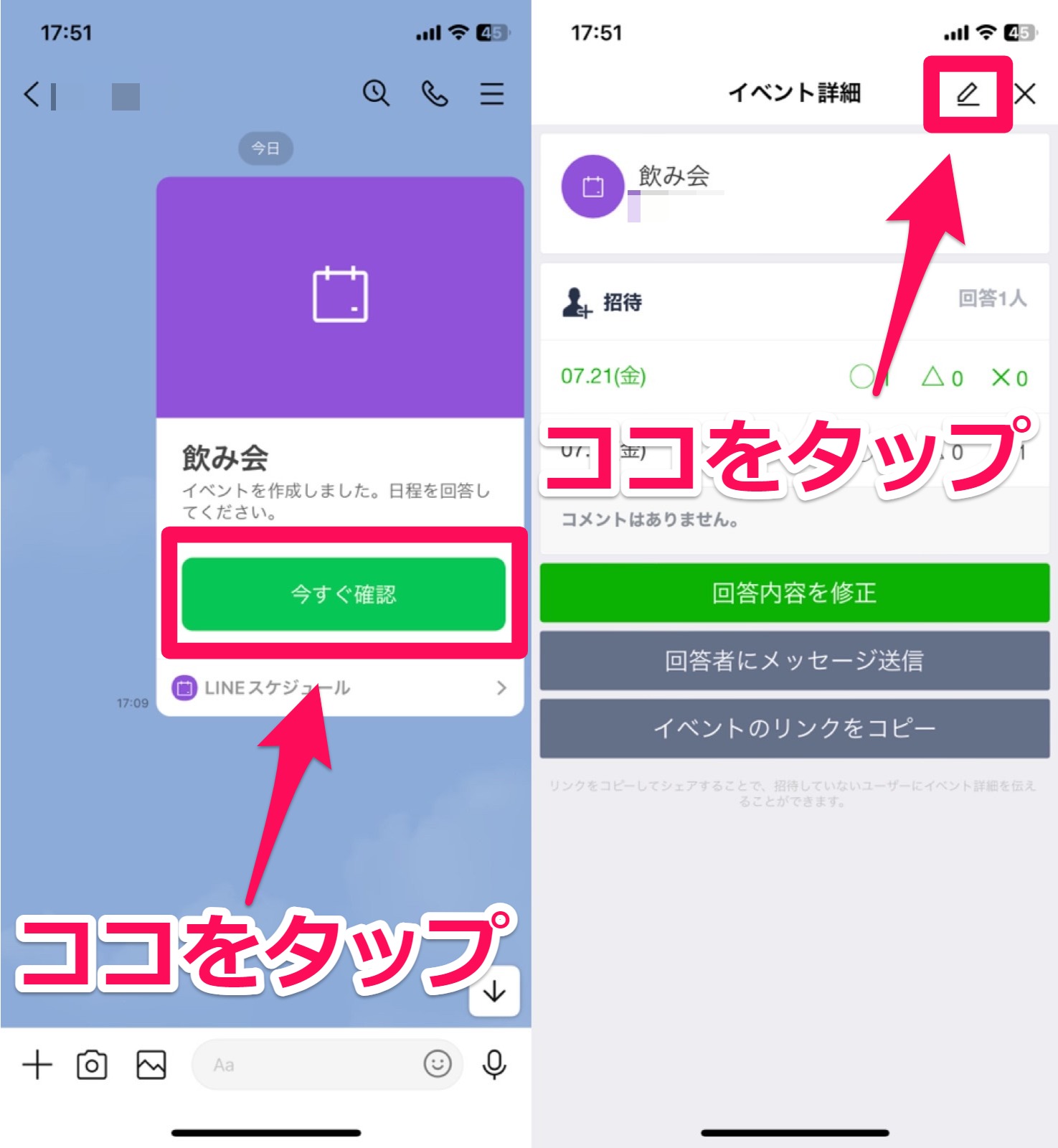
「イベント削除」をタップすると「このイベントを削除しますか?」と表示されるので「OK」をタップしましょう。
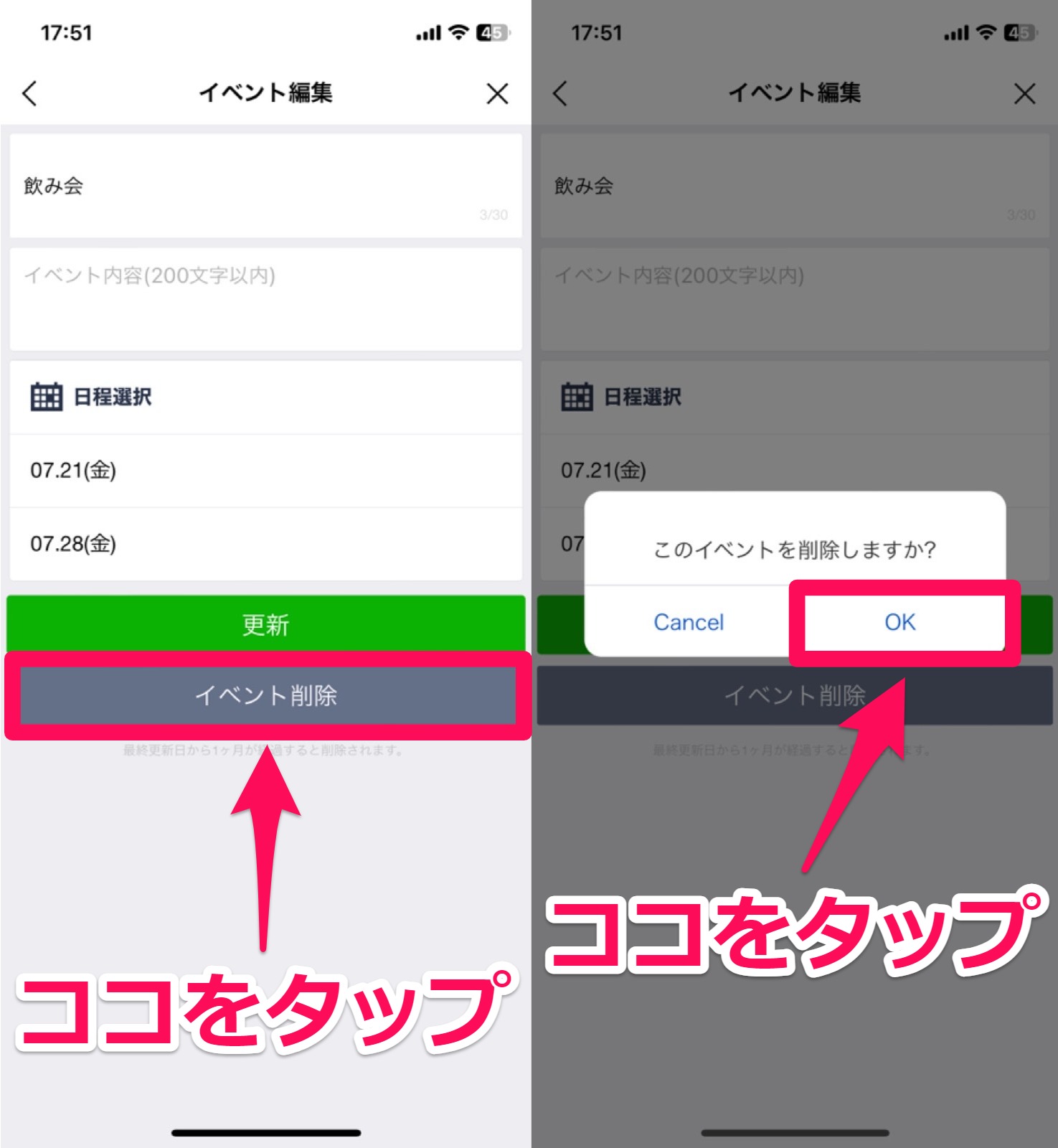
これで、スケジュールを削除できます。
【作成側】LINEスケジュールで時間を指定したい
LINEスケジュールでは、日にちの指定はできますが、時間を指定することはできません。
スケジュールで時間も調整したい場合は、次の方法を使いましょう。
日程調整Webサービス「調整さん」を使う
「調整さん」は、日程調整に特化したWebサービスです。
Webサービスのため、スマホだけでなくPCからも使えます。
「調整さん」でスケジュールを作成する方法は、次の通りです。
「調整さん」にアクセスしたら、右下の「イベントをつくる」タップし、日にち候補をカレンダーから選択します(時間の修正が必要な場合は、時間を変更しましょう)。
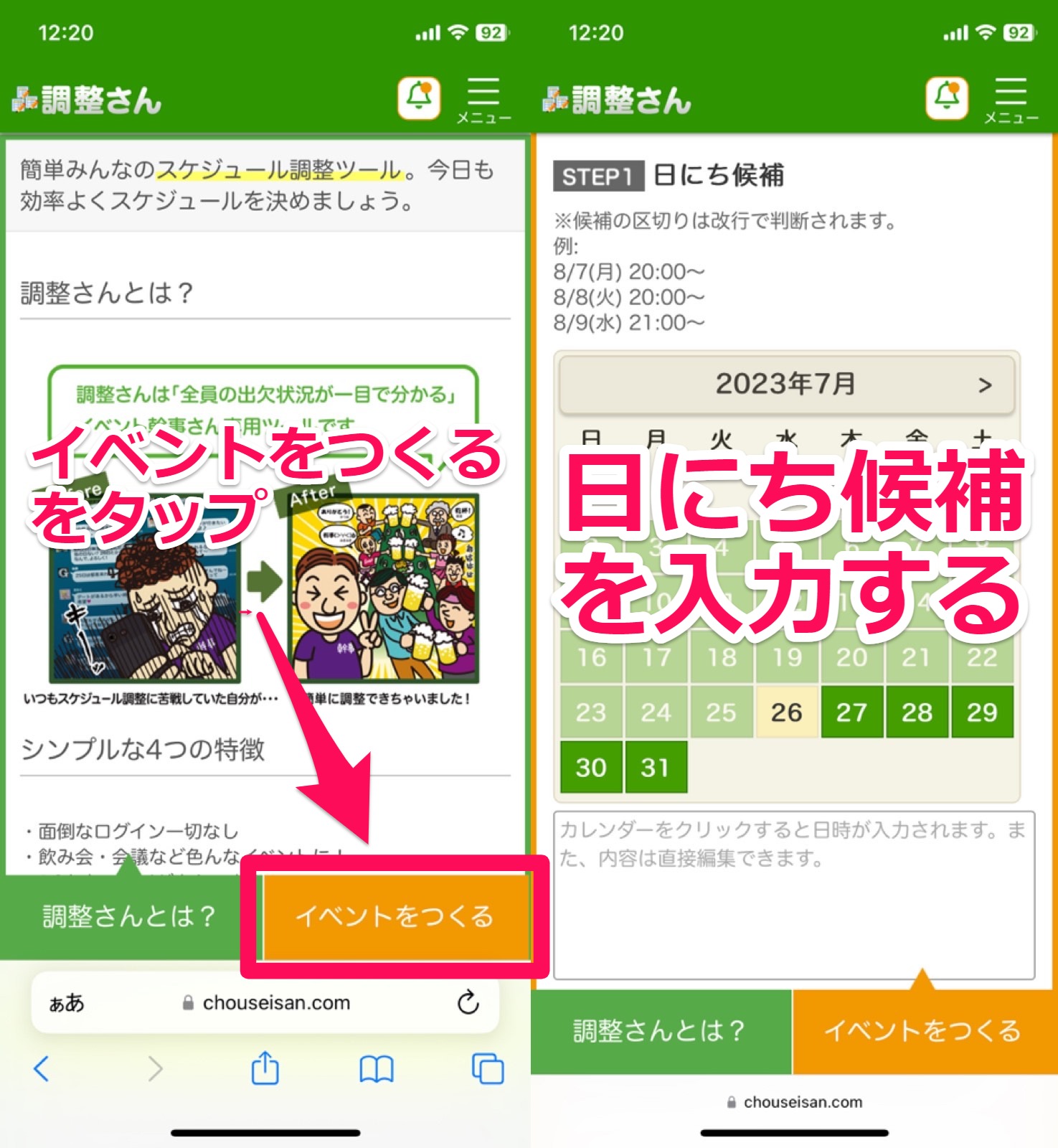
イベント名・メモ欄を入力し、「イベントをつくる」をタップすれば完了です。
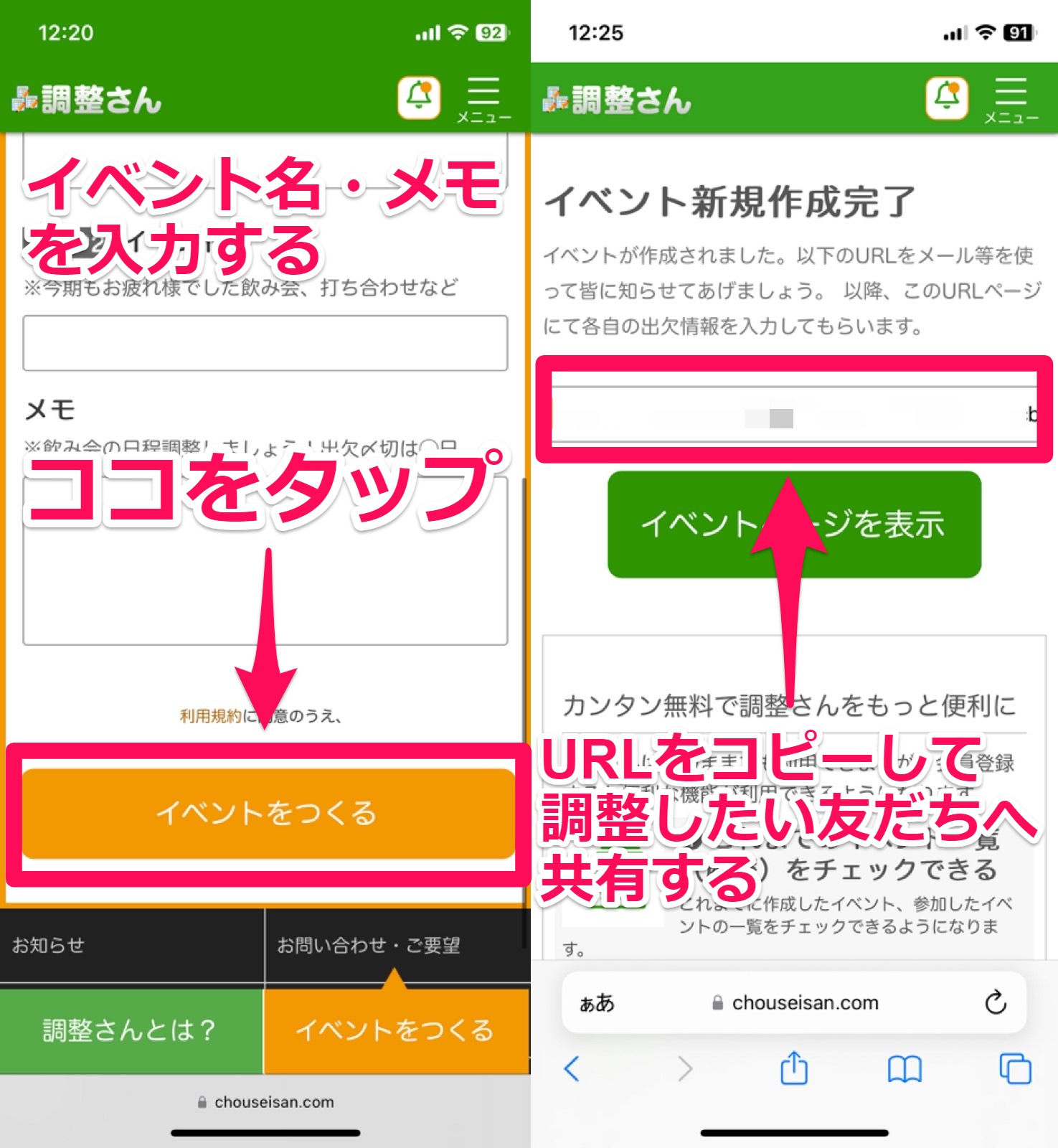
日程調整用のURLが生成されるので、出欠確認したい人にURLをコピーして送り、相手が入力すれば完了です。
URLを開けば、各自の出欠を確認できます。
【回答側】回答済みの出欠を変更したい
「出欠を回答したけど、予定が変わった」という場合は、出欠を変更しましょう。
出欠を変更する方法は、次の通りです。
トーク画面に表示されているスケジュールの「今すぐ確認」と「回答内容を修正」をタップします。
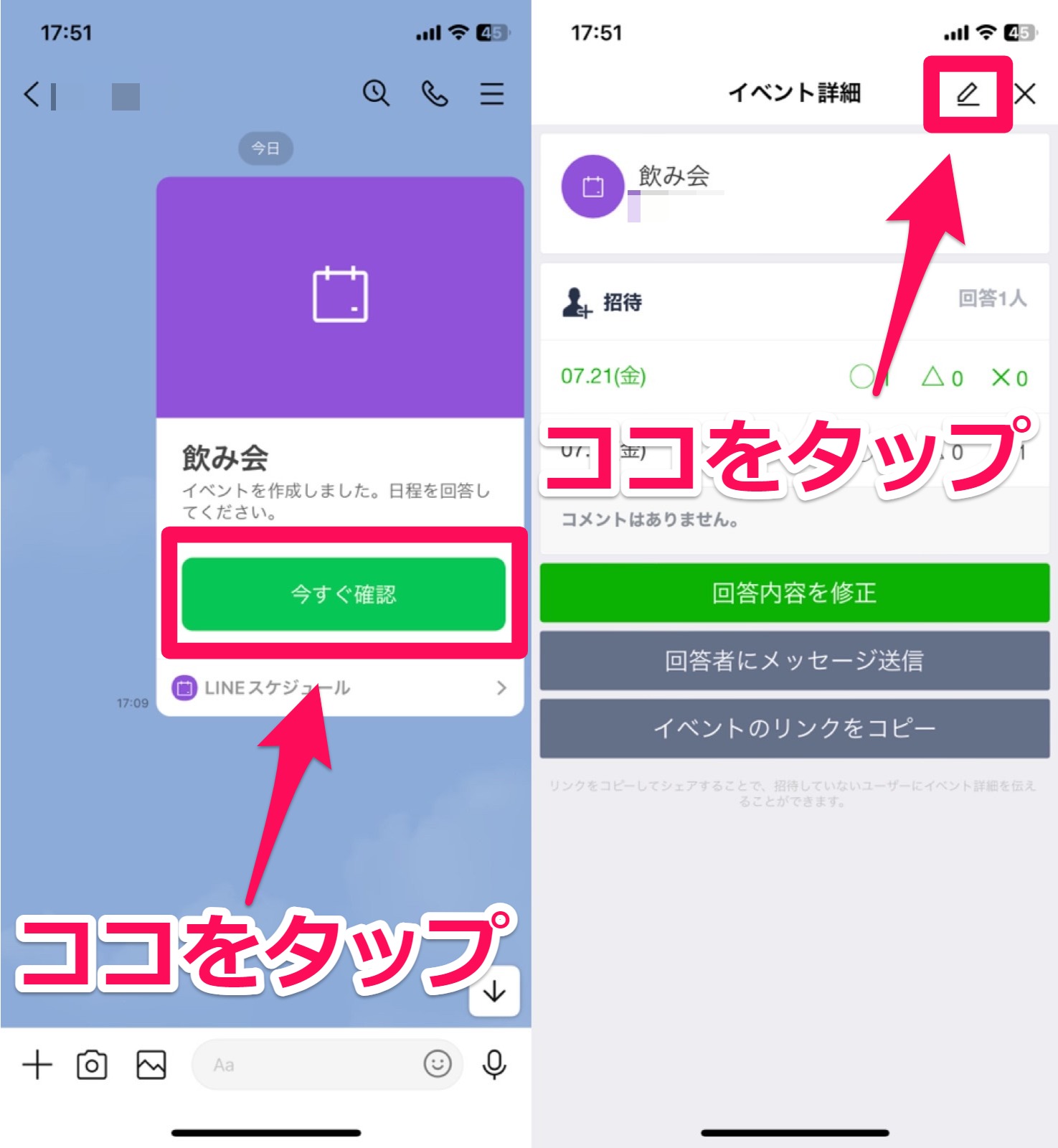
出欠を回答したときと同様に、提示されている日程に対して〇・△・✕で回答します。
最後に「選択」をタップすれば、変更完了です。
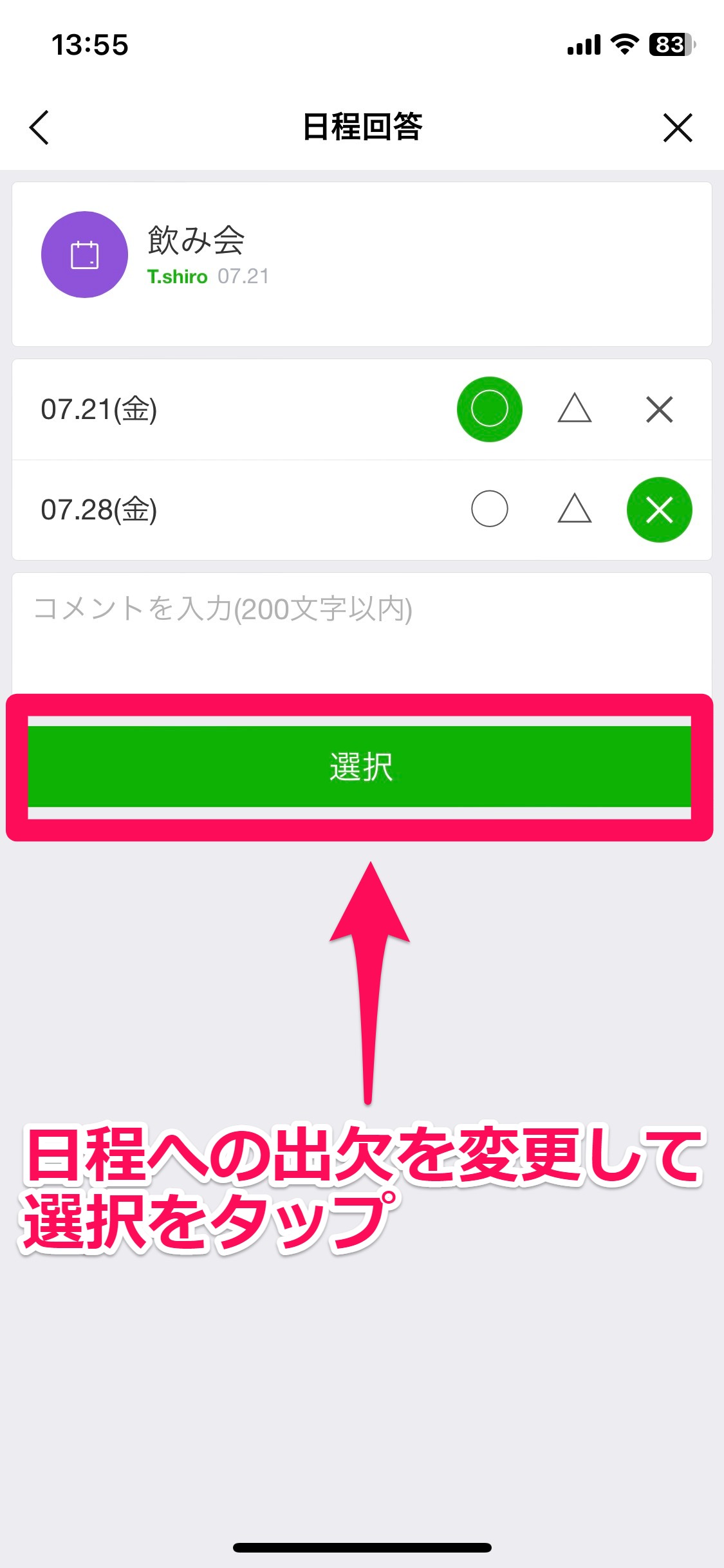
LINEスケジュールで簡単に出欠確認しよう!
いかがでしたか?
LINEに搭載されているスケジュール機能を使えば、かんたんにみんなの出欠を確認したり、スケジュールを調整できたりします。
時間も含めて日程を決めたいときは、「調整さん」を使ってみんなの予定をスムーズにまとめましょう!